"Avasin PDF-tiedoston sähköpostistani ja unohdin ladata sen tietokoneelleni ennen viestin poistamista. Kollegani sanoi, että voisin palauttaa sen Lataukset-kansiosta, mutta miten löytää Windows 10 Lataukset-kansion."
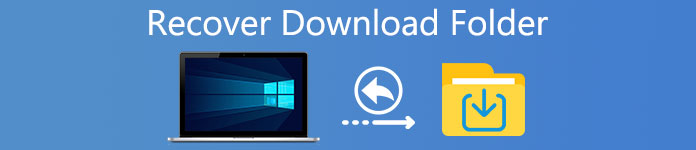
Jotta käyttäjät voivat hallita ladattuja tiedostojaan, Lataustoiminto on otettu käyttöön Windows 10 / 8 / 8.1 / 7 ja Mac -käyttöjärjestelmissä. Kun lataat kuvan, PDF-tiedoston tai muun tiedoston, ne siirtyvät latauksiin. Joskus tiedostot ladataan automaattisesti, kun avaat sähköpostiviestien liitetiedostoja. Tässä opetusohjelmassa jaamme sinulle hyödyllistä tietoa tästä ominaisuudesta Windows 10 / 8 / 8.1 / 7 ja Macissa.
- Osa 1: Mistä ladattavaa kansiota löytyy
- Osa 2: Latauskansion sijainnin muuttaminen
- Osa 3: Kuinka palauttaa poistetut / kadotetut latauskansiotiedot
Osa 1: Mistä ladataan kansiota
Windows 10 / 8 / 8.1 / 7
Oletusarvon mukaan Downloads-kansio on C: Käyttäjät [käyttäjänimi]. Lisäksi voit ladata latauksesi useilla tavoilla:
1. Laajenna Käynnistä-valikko, avaa Resurssienhallinta-ikkuna ja löydät "Lataukset" kohdasta "Tämä tietokone".
2. Käynnistä Suorita-valintaikkuna pitämällä Win + R painettuna, syötä "% userprofile% / downloads" ja napsauta "Enter" -näppäintä.
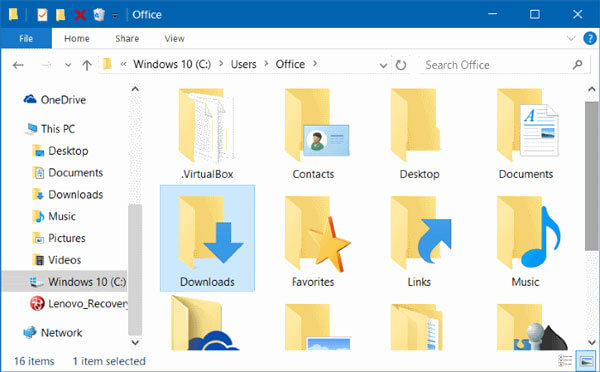
Macissa
Jos käytät Mac-tietokonetta, avaa Finder-sovellus ja siirry kohtaan [kiintolevy] -> Käyttäjät-> [käyttäjänimi], niin löydät Lataukset vasemmasta siirtymispalkista.
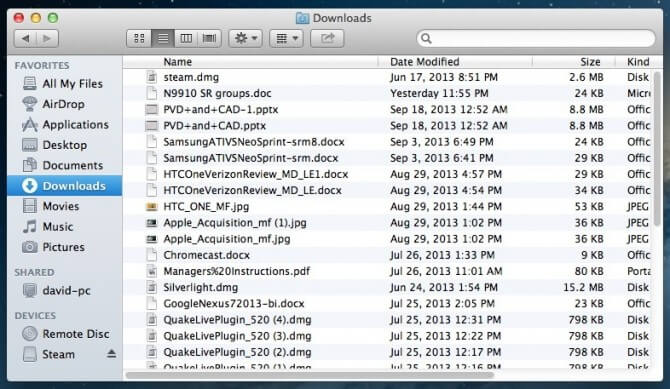
Osa 2: Latauskansion sijainnin muuttaminen
Jos haluat muokata Downloads-kansiota, löydät tässä osassa useita menetelmiä.
Tilanne 1: Muuta IE: n latauskansiota
Vaihe 1: Suorita Internet Explorer, napsauta rataspainiketta oikeassa yläkulmassa ja valitse Näytä lataukset.
Vaihe 2: Valitse ponnahdusvalintaikkunassa "Asetukset" ja napsauta sitten "Selaa" -painiketta valitaksesi uuden Latauskansio-sijainnin. Napsauta "Ok" vahvistaaksesi sen.
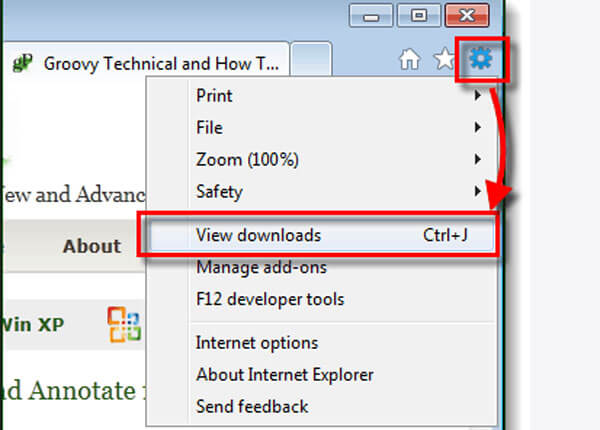
Tilanne 2: Muuta Safarin latauskansiota
Vaihe 1: Käynnistä Safari-sovellus, avaa "Safari" -valikko ruudun yläosassa ja voit siirtyä kohtaan "Asetukset"> "Yleiset".
Vaihe 2: Avaa "Tiedoston lataussijainti" -kohdan vieressä oleva avattava valikko, napsauta "Muu" ja vaihda oletuskansio Lataukset.
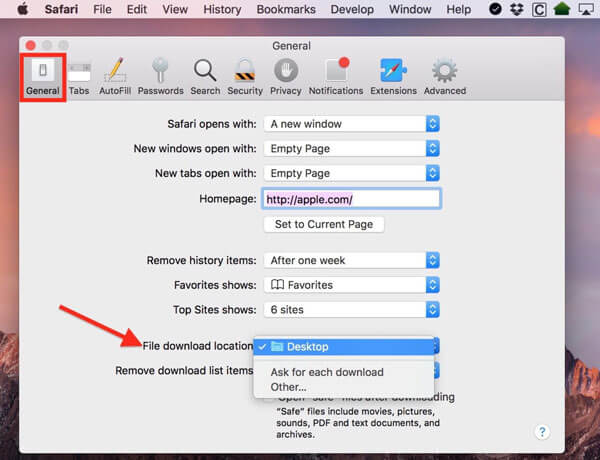
Tilanne 3: Muuta Chromen latauskansiota
Vaihe 1: Syötä "chrome: // settings" Chromen osoiteriville, vieritä alaspäin ja napsauta "Näytä lisäasetukset".
Vaihe 2: Napsauta sitten "Muuta" -painiketta "Lataukset" -alueella ja valitse uusi Lataukset-kansio Explorer-valintaikkunasta.
Vaihe 3: Kun napsautat OK-painiketta, se on muuttunut.
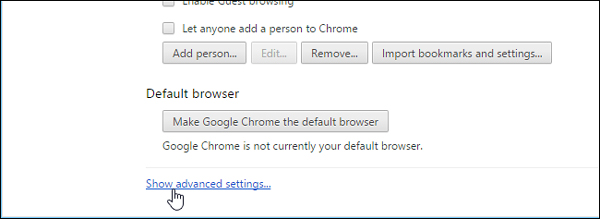
Tilanne 4: Vaihda Firefoxin latauskansio
Vaihe 1: Laita "about: preferences" Firefoxin osoiteriville ja paina Enter-näppäintä avataksesi Asetukset-sivun.
Vaihe 2: Etsi "Tiedostot ja sovellukset" -alueelta, napsauta "Selaa" -painiketta ja valitse suosikkisi Lataukset-kansion sijainti.
Vaihe 3: Vahvista muutos napsauttamalla "Valitse kansio" -painiketta.
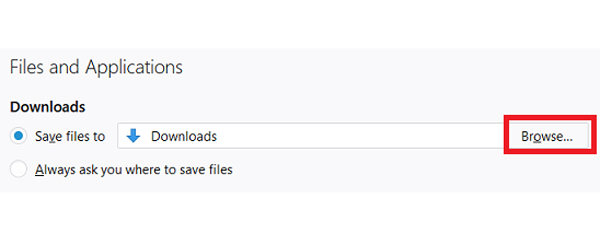
Tilanne 5: Muuta Microsoft Edgen latauskansiota
Vaihe 1: Jos haluat vaihtaa Windows 10 -latauskansiota, avaa Microsoft Edge, napsauta "Lisää" -valikkoa ja siirry kohtaan "Asetukset"> "Näytä lisäasetukset".
Vaihe 2: Valitse "Muuta" kohdassa "Lataukset"> "Tallenna ladatut tiedostot kohteeseen".
Vaihe 3: Valitse sitten uusi paikka, johon haluat tallentaa ladatut tiedostot.
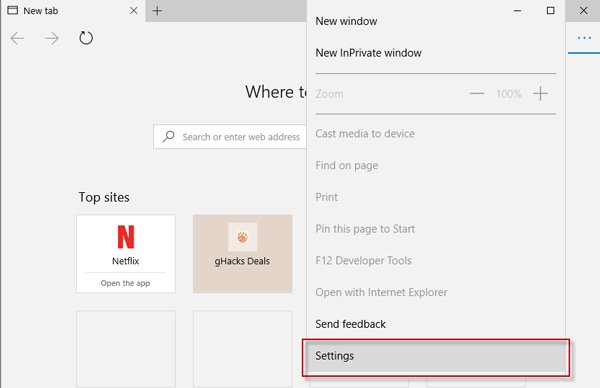
Osa 3: Kuinka palauttaa poistetut / kadotetut kansiotiedot
Kuten näette, ladattavan kansion löytäminen ja muuttaminen on helppoa. ladattu Tiedostojen palautus on edelleen vaikea tehtävä. Siksi suosittelemme Apeaksoft Data Recovery, mikä on paras tapa palauttaa poistetut lataukset. Sen tärkeimmät ominaisuudet ovat:
- Helppo käyttää, palauttaa kadonneita tiedostoja latauskansiossa yhdellä napsautuksella.
- Lataa kansioiden palautus eri tilanteissa, kuten vahingossa tapahtuva poistaminen, virustorjunta, ohjelmistojen vioittuminen ja paljon muuta.
- Tuetaan laajempaa tietotyyppien ja -muotojen valikoimaa, kaikkea kuvaa, videota, ääntä, asiakirjaa, sähköpostia, arkistomuotoja jne.
- Häviötön palautus, palauttaa ladatut tiedostot alkuperäisessä tilassa, muodossa ja laadussa.
- Esikatselu valikoivasti palauttamista varten, käyttäjät voivat tarkastella kaikkia kadonneita tiedostoja Downloads-kansiossa, joka on järjestetty tyypin ja muodon mukaan, ja päättää palauttaa ne kaikki tai useita tiettyjä kohteita.
- Nopeampi, kevyempi ja turvallisempi.
- Lisäksi Data Recovery on käytettävissä Windows 10 / 8.1 / 8 / Vista / XP: ssä ja tiedostojärjestelmässä NTFS, FAT16, FAT32, exFAT, EXT jne.
Kuinka palauttaa poistetut / kadotetut kansiotiedot
Vaihe 1: Skannaa koko latauskansio, jos haluat etsiä poistettuja tietoja
Hanki tietokoneellesi asennettu paras ladattavan kansion palautusohjelma. Käynnistä se, kun löydät tärkeitä ladattuja tiedostoja.
Päänäytössä on kaksi osaa, tietotyyppi ja sijainti. Ensinnäkin, siirry tietotyyppialueelle ja valitse palautettava tietotyyppi, kuten kuva, ääni, video ja paljon muuta. Siirry sitten sijaintialueelle ja valitse kiintolevy, johon Lataukset-kansiosi on tallennettu. Kun napsautat "Skannaa" -painiketta, tietojen palautus toimii automaattisesti.

Vaihe 2: Esikatselu ennen latauskansion palautusta
Skannauksen jälkeen tulosnäyttö tulee näkyviin ja voit tarkastella kadonneita ladattuja tiedostoja. Mene esimerkiksi Dokumentit-kansioon, näet useita kansioita nimeltä DOC, DOCS, PDF, PPT ja paljon muuta.
Avaa kukin kansio nähdäksesi kadonneet tiedostot. Tai voit käyttää "Suodata" -toimintoa ikkunan yläosassa löytääksesi tietyn tiedoston nopeasti. Jos vakiotarkistustulos ei sisällä ladattuja tiedostoja, jotka haluat palauttaa, etsi lisää tiedostoja napsauttamalla "Syvä skannaus" -painiketta.

Vaihe 3: Palauta poistettu / kadonnut latauskansio yhdellä napsautuksella
Varmista, että valitset kaikki haluamasi tiedostot ja napsauta "Palauta" -painiketta. Valitse ponnahdusikkunassa oikea kohde ja aloita kadonneiden Lataukset-kansion palauttaminen. Kun se on valmis, siirry määränpäähän ja voit selata tai muokata ladattuja tiedostoja normaalisti.
Data Recovery -palvelussa ei ole rajoituksia siitä, kuinka monta ladattua tiedostoa palautetaan kerralla.

Yhteenveto
Tässä opetusohjelmassa olemme jakaneet joitakin tietoja Windows 10 / 8 / 8.1 / 7- ja Mac OS -käyttöjärjestelmässä olevista Downloads-kansiosta. Tätä kansiota käytetään kaikkien tiedostojen ja tietojen tallentamiseen ja pitämiseen verkossa. Joten se on erittäin tärkeää.
Jos poistat ladatut tiedostot Downloads-kansiosta vahingossa, Apeaksoft Data Recovery pystyy palauttamaan ne muutamassa sekunnissa. Jaimme myös, missä Downloads-kansio on ja miten sitä muutetaan. Jos sinulla on enemmän tätä ominaisuutta koskevia kysymyksiä, voit jättää viestin tämän viestin alle.



 iPhone Data Recovery
iPhone Data Recovery iOS-järjestelmän palauttaminen
iOS-järjestelmän palauttaminen iOS-tietojen varmuuskopiointi ja palautus
iOS-tietojen varmuuskopiointi ja palautus iOS-näytön tallennin
iOS-näytön tallennin MobieTrans
MobieTrans iPhone Transfer
iPhone Transfer iPhone Eraser
iPhone Eraser WhatsApp-siirto
WhatsApp-siirto iOS-lukituksen poistaja
iOS-lukituksen poistaja Ilmainen HEIC-muunnin
Ilmainen HEIC-muunnin iPhonen sijainnin vaihtaja
iPhonen sijainnin vaihtaja Android Data Recovery
Android Data Recovery Rikkoutunut Android Data Extraction
Rikkoutunut Android Data Extraction Android Data Backup & Restore
Android Data Backup & Restore Puhelimen siirto
Puhelimen siirto Data Recovery
Data Recovery Blu-ray-soitin
Blu-ray-soitin Mac Cleaner
Mac Cleaner DVD Creator
DVD Creator PDF Converter Ultimate
PDF Converter Ultimate Windowsin salasanan palautus
Windowsin salasanan palautus Puhelimen peili
Puhelimen peili Video Converter Ultimate
Video Converter Ultimate video Editor
video Editor Screen Recorder
Screen Recorder PPT to Video Converter
PPT to Video Converter Diaesityksen tekijä
Diaesityksen tekijä Vapaa Video Converter
Vapaa Video Converter Vapaa näytön tallennin
Vapaa näytön tallennin Ilmainen HEIC-muunnin
Ilmainen HEIC-muunnin Ilmainen videokompressori
Ilmainen videokompressori Ilmainen PDF-kompressori
Ilmainen PDF-kompressori Ilmainen äänimuunnin
Ilmainen äänimuunnin Ilmainen äänitys
Ilmainen äänitys Vapaa Video Joiner
Vapaa Video Joiner Ilmainen kuvan kompressori
Ilmainen kuvan kompressori Ilmainen taustapyyhekumi
Ilmainen taustapyyhekumi Ilmainen kuvan parannin
Ilmainen kuvan parannin Ilmainen vesileiman poistaja
Ilmainen vesileiman poistaja iPhone-näytön lukitus
iPhone-näytön lukitus Pulmapeli Cube
Pulmapeli Cube





